win7专业版怎么安装?
每个操作系统都好好多个版本,专业版就是其中一个。可能你会问,这专业版跟普通版有啥不一样呢?专业版能够远程控制桌面,还支持文件加密。而普通版呢,就没有这些高级功能了,它主要满足的是日常办公的需求,比如上网、听歌什么的。如果你决定升级到win7专业版,不用担心,跟着以下的指引一步步来,一点也不难!

一、重装系统下载工具
准备装机工具:一键重装系统软件(点击红字下载)
二、在重装win7专业版之前,有一些重要的注意事项,需要牢记:
1. 备份重要数据是最关键的一步。重装前,需要确保已经备份了所有重要的文件。
2. 确保电源稳定也是不可忽视的一环。请确保电脑接入了可靠的电源,以防在重装过程中出现意外断电,这可能会导致系统损坏 。
3. 关闭防病毒工具。电脑上的病毒工具,会阻碍系统的重装过程,所以在开始重装前,最好先关闭防病毒工具、防火墙等。
三、韩博士一键重装系统的具体操作方法
1.双击运行桌面上的韩博士装机大师,打开后,点击“开始重装”,开始安装进程。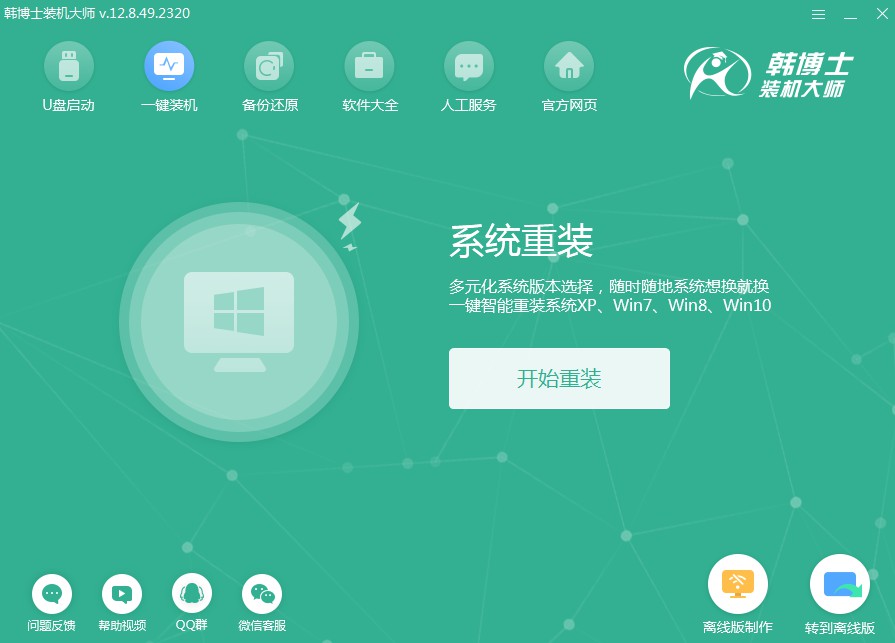
2.当前是“环境监测”阶段,等系统检查结束之后,再按“下一步”继续哦。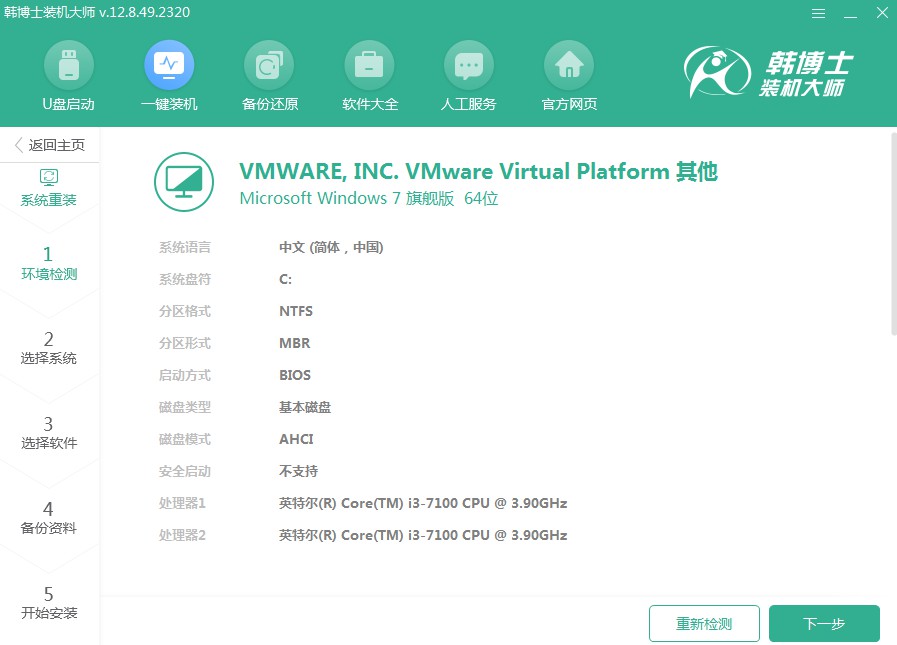
3.在“选择系统”中,确定你要重装的win7系统文件,接着下载它并且进行安装。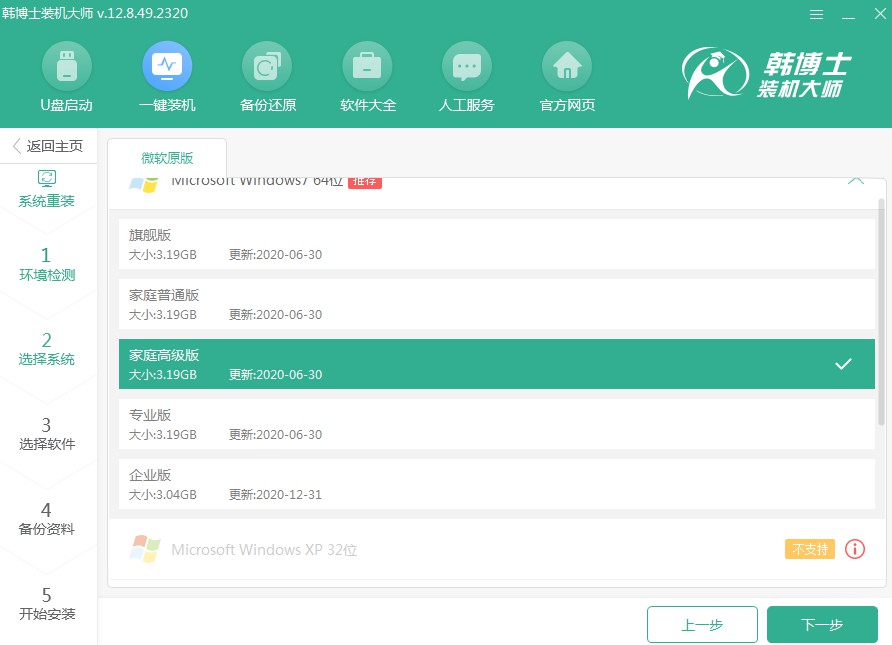
4.系统文件开始下载了,这个过程需要点时间,不过不用你操作什么,只需耐心等待它下载完就行。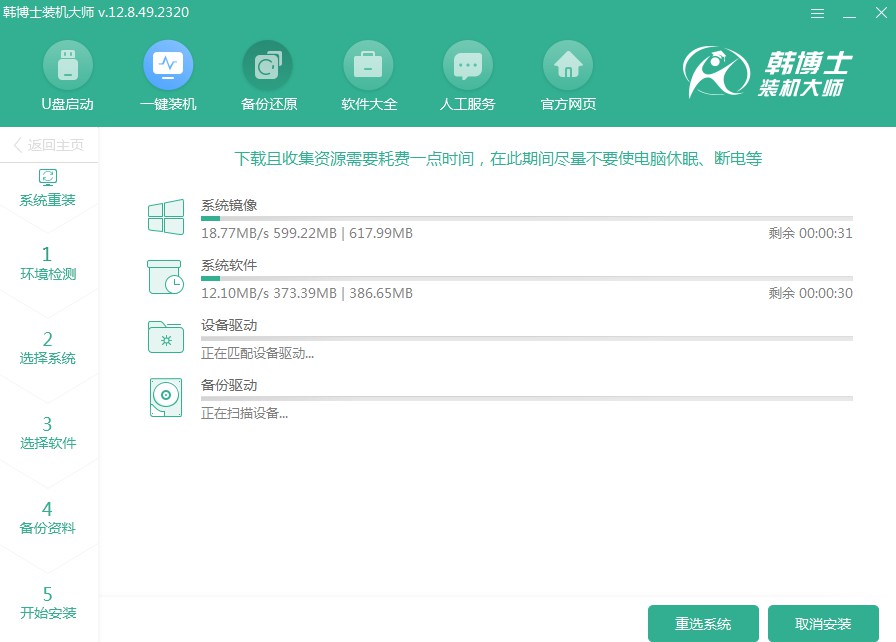
5.系统现在开始部署安装环境,稍微等一下,等它部署结束了,接着点击“立即重启”。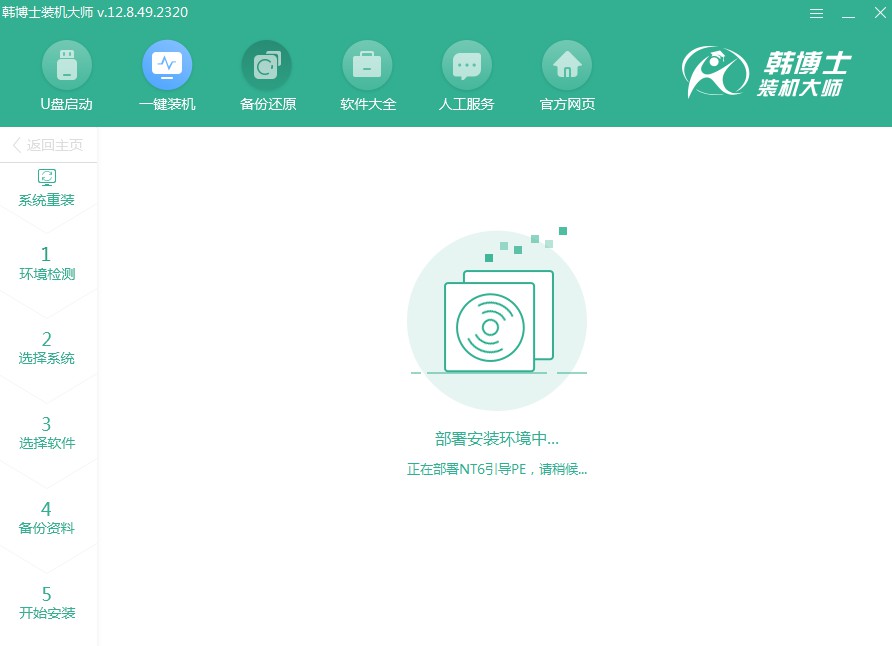
6.用键盘方向键“↑”和“↓”来选择第二项,选中后按回车键,就可以进入PE系统了。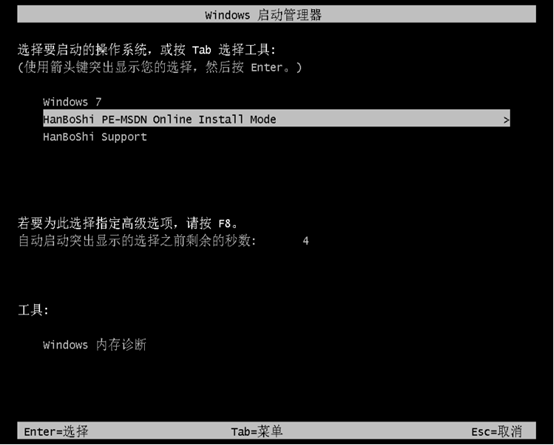
7. 进入PE界面后开始安装win7系统,待安装完毕后点击“立即重启”。
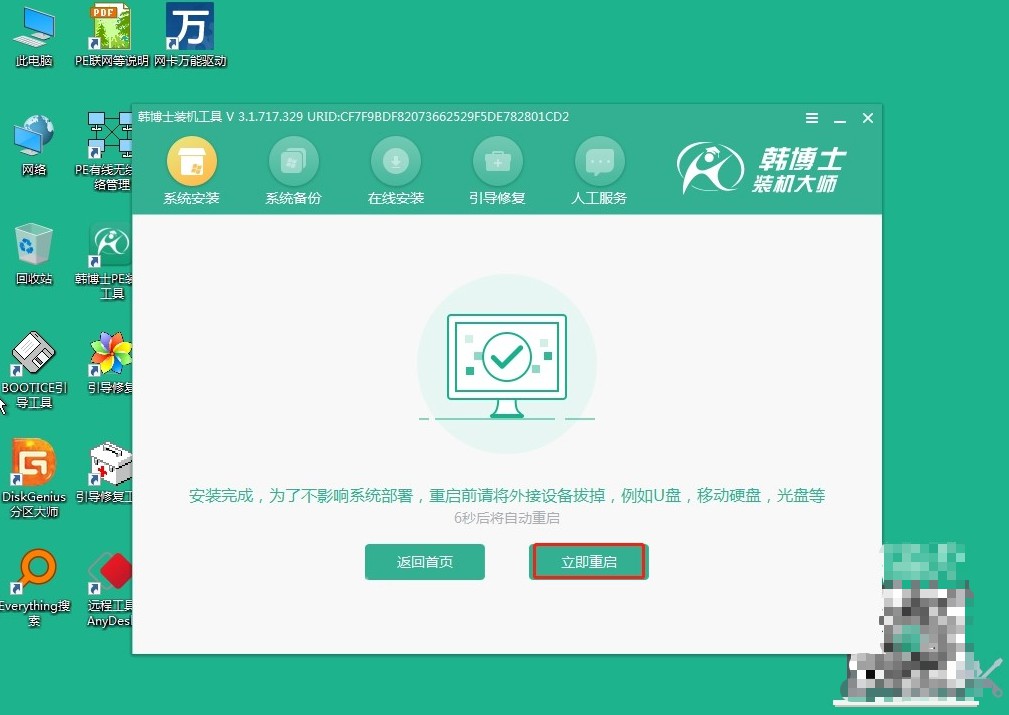
8.电脑重启以后,如果能够看到win7的桌面,那就表示win7系统安装成功了。
win7专业版如何安装?重装win7专业版其实没有你想象的那么复杂。现代的工具和技术,让重装系统变得更加简单和用户友好。你不需要成为技术高手也能轻松搞定,尤其是韩博士的一键重装方法。所以,不要被重装系统吓到,准备好你的备份,跟着方法一步步开始吧!

